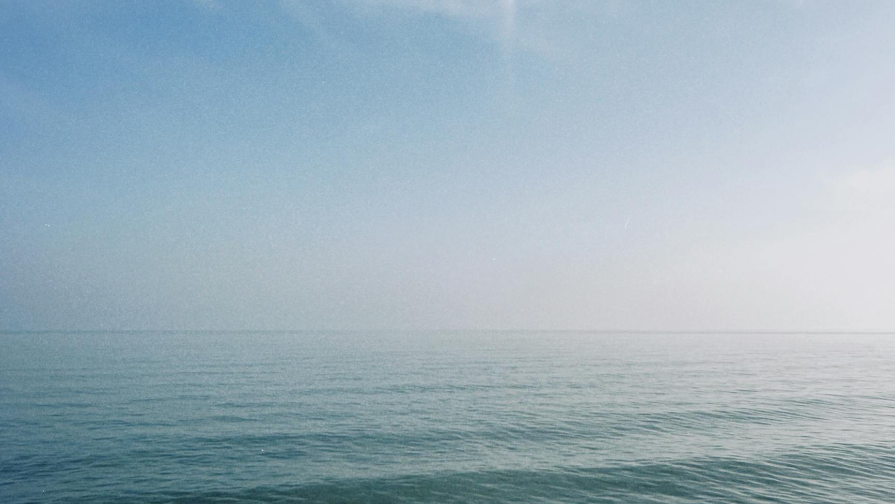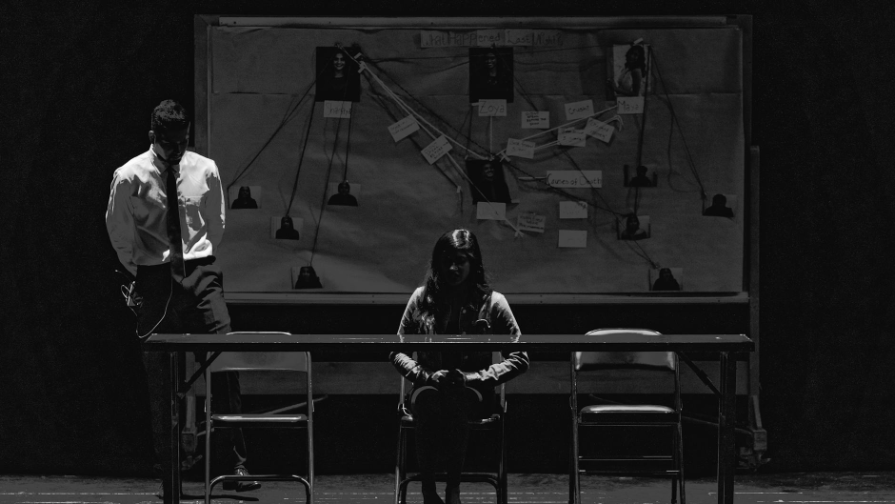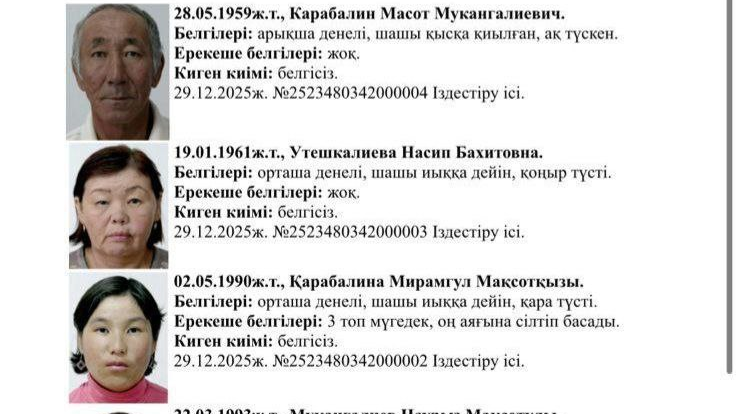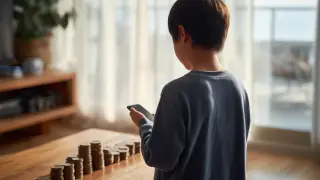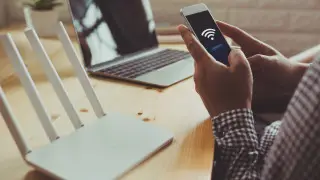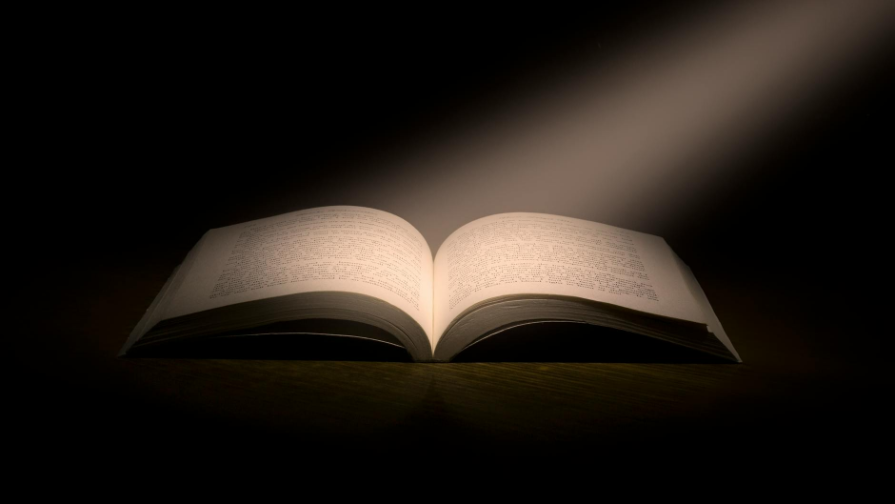- 05 нау. 2024 01:46
- 1411
Paint графикалық редакторының сурет салу құралдары
Сабақтың тақырыбы: Paint графикалық редакторың сурет салу құралдары
Сабақтың мақсаты: Графикалық редактормен жұмыс істеуге үйрету. Графикалық ақпаратты жасау туралы түсінік беру. Сурет салу дағдыларын қалыптастыру.
Сабақ түрі: Практикалық элементтері бар демонстрацияны көрсете - түсіндіру.
Көрнекілікі: ДК, интерактивті тақта, үлестірме материалдар, Paint,
Power Point бағдарламалары.
Сабақ әдісі: баяндау, сұрақ - жауап.
Сабақ барысы:
І. Ұйымдастыру.
Оқушылардың сабаққа қатысуын және оқу құралдарын тексеру. Сабақ ертегілер елінде жаңа жылға келеген мултиктердегі кейіпкерлердің тапсырмаларын орындау желісімен жүреді.
ІІ. Үй тапсырмасын тексеру.
Ертегілер әлемі
Paint графикалық редакторын іске қалай қосамыз? (қоян)
Paint графикалық редакторы не үшін қажет? (аю)
ІІІ. Жаңа сабақ.
Paint сурет салу программасы әр түрлі графикалық кескіндерді салуға, оны өңдеуге мүмкіндік береді. Бұл программаның көмегімен қарапайым суреттен бастап, күрделі графикалық шығармаларға дейін жасауға болады.
Paint программасында өзіміз сурет салуымызға, Windows - тің басқа қолданбаларынан алмастыру буферіне көшірілген дайын суреттерді мәтінге қоюға, сондай - ақ сканердің көмегімен алынған күрделі кескіндерді енгізуге болады.
Paint графикалық редакторын іске қосу үшін, келесі әрекеттерді орындау керек.
Пуск – Программы – Стандартные – Paint.
Командалар орындалғаннан кейін, экранға Paint графикалық редакторының терезесі шығады.
Көріп отырсыңдар, терезе Windows жүйесінің стандартты түрі сияқты, бірақ мұнда салынатын кескіннің түсін таңдап қана қоймай, оның фонының түсін де таңдауға болатын түстер палитрасы қосылған. Терезенің үлкен бөлігін бос кеңістік – сурет салу алаңы алады. Оның сол жағында таңбашалар тобы – құралдар тақтасы орналасқан. Терезенің төменгі жағында түстер палитрасы бар.
Түстер палитрасының көмегімен екі түрлі түсті таңдауға болады: негізгі – біз онымен сурет салатын түс және қосымша – бұл фон беретін түс. Программаны іскі қосқанда, ешқандай әрекет болмаса, келісім бойынша кескіннің түсі – қара, ал фонның түсі ақ болып шығады.
Палитраның сол жағында бірін - бірі жабатын екі квадрат орналасқан. Жоғарғысы сурет түсін көрсетеді. Ол таңдаған түсте тышқанның сол жақ батырмасын шерту арқылы таңдалады. Төменгі квадрат фон түсін көрсетеді, ол үшін таңдаған түсте тышқанның оң жақ батырмасын шерту қажет.
Paint редакторында 16 құралды пайдалануға болады. Олардың міндеттерін білу үшін, тышқанның нұсқағышын қажетті құралдың үстіне апару керек, сонда ішіне олардың міндеттері жазылған кішкене төртбұрыш пайда болады.
Ертегілер әлеміне қайта оралайық қонаққа бізге балапан қонаққа келіпті ал енді оның тапсырмаларын орындауымыз керек.
Практикалық жұмыс
Сызық (Линия) құралын пайдаланып, қалыңдығы мен түсі
әр түрлі сызықтармен жайраның суретін сал
Үсті - басы ине,
Бұл не деген бейне.
Кірпіге ұқсас заты,
Жайра оның аты.
Ертегілер әлеміне қайта оралайық қонаққа бізге енді спанчбоп қонаққа келіпті оның тапсырмасын орындайық
Практикалық жұмыс
1. Paint бағдарламасын іске қосыңыздар
2. Эллипс құралын пайдаланып мына суретті салыңыздар
3. Суретті өз қалауларың бойынша бояңыздар
4. Суретке “Бейне” атын беріп сақтаңыздар.
Сабақтың мақсаты: Графикалық редактормен жұмыс істеуге үйрету. Графикалық ақпаратты жасау туралы түсінік беру. Сурет салу дағдыларын қалыптастыру.
Сабақ түрі: Практикалық элементтері бар демонстрацияны көрсете - түсіндіру.
Көрнекілікі: ДК, интерактивті тақта, үлестірме материалдар, Paint,
Power Point бағдарламалары.
Сабақ әдісі: баяндау, сұрақ - жауап.
Сабақ барысы:
І. Ұйымдастыру.
Оқушылардың сабаққа қатысуын және оқу құралдарын тексеру. Сабақ ертегілер елінде жаңа жылға келеген мултиктердегі кейіпкерлердің тапсырмаларын орындау желісімен жүреді.
ІІ. Үй тапсырмасын тексеру.
Ертегілер әлемі
Paint графикалық редакторын іске қалай қосамыз? (қоян)
Paint графикалық редакторы не үшін қажет? (аю)
ІІІ. Жаңа сабақ.
Paint сурет салу программасы әр түрлі графикалық кескіндерді салуға, оны өңдеуге мүмкіндік береді. Бұл программаның көмегімен қарапайым суреттен бастап, күрделі графикалық шығармаларға дейін жасауға болады.
Paint программасында өзіміз сурет салуымызға, Windows - тің басқа қолданбаларынан алмастыру буферіне көшірілген дайын суреттерді мәтінге қоюға, сондай - ақ сканердің көмегімен алынған күрделі кескіндерді енгізуге болады.
Paint графикалық редакторын іске қосу үшін, келесі әрекеттерді орындау керек.
Пуск – Программы – Стандартные – Paint.
Командалар орындалғаннан кейін, экранға Paint графикалық редакторының терезесі шығады.
Көріп отырсыңдар, терезе Windows жүйесінің стандартты түрі сияқты, бірақ мұнда салынатын кескіннің түсін таңдап қана қоймай, оның фонының түсін де таңдауға болатын түстер палитрасы қосылған. Терезенің үлкен бөлігін бос кеңістік – сурет салу алаңы алады. Оның сол жағында таңбашалар тобы – құралдар тақтасы орналасқан. Терезенің төменгі жағында түстер палитрасы бар.
Түстер палитрасының көмегімен екі түрлі түсті таңдауға болады: негізгі – біз онымен сурет салатын түс және қосымша – бұл фон беретін түс. Программаны іскі қосқанда, ешқандай әрекет болмаса, келісім бойынша кескіннің түсі – қара, ал фонның түсі ақ болып шығады.
Палитраның сол жағында бірін - бірі жабатын екі квадрат орналасқан. Жоғарғысы сурет түсін көрсетеді. Ол таңдаған түсте тышқанның сол жақ батырмасын шерту арқылы таңдалады. Төменгі квадрат фон түсін көрсетеді, ол үшін таңдаған түсте тышқанның оң жақ батырмасын шерту қажет.
Paint редакторында 16 құралды пайдалануға болады. Олардың міндеттерін білу үшін, тышқанның нұсқағышын қажетті құралдың үстіне апару керек, сонда ішіне олардың міндеттері жазылған кішкене төртбұрыш пайда болады.
Ертегілер әлеміне қайта оралайық қонаққа бізге балапан қонаққа келіпті ал енді оның тапсырмаларын орындауымыз керек.
Практикалық жұмыс
Сызық (Линия) құралын пайдаланып, қалыңдығы мен түсі
әр түрлі сызықтармен жайраның суретін сал
Үсті - басы ине,
Бұл не деген бейне.
Кірпіге ұқсас заты,
Жайра оның аты.
Ертегілер әлеміне қайта оралайық қонаққа бізге енді спанчбоп қонаққа келіпті оның тапсырмасын орындайық
Практикалық жұмыс
1. Paint бағдарламасын іске қосыңыздар
2. Эллипс құралын пайдаланып мына суретті салыңыздар
3. Суретті өз қалауларың бойынша бояңыздар
4. Суретке “Бейне” атын беріп сақтаңыздар.
Назар аударыңыз! Жасырын мәтінді көру үшін сізге сайтқа тіркелу қажет.